Windows下python环境安装与管理
Python功能强大,适合多种应用场景。安装合适的python环境是开发的第一步。下面是Windows环境下Python环境的安装与包管理的实战方法。
一、环境安装
a、在线环境
如果需要安装的环境可以连接互联网,那么可以直接下载安装包进行安装。
1、首先建议下载包管理器Anaconda,这样可以针对不同的主题创建不同的environments,如机器学习环境,游戏环境、数据处理环境,这样不同的环境可以安装不同的包,进行隔离。Anaconda安装好后配置完环境如下图所示:
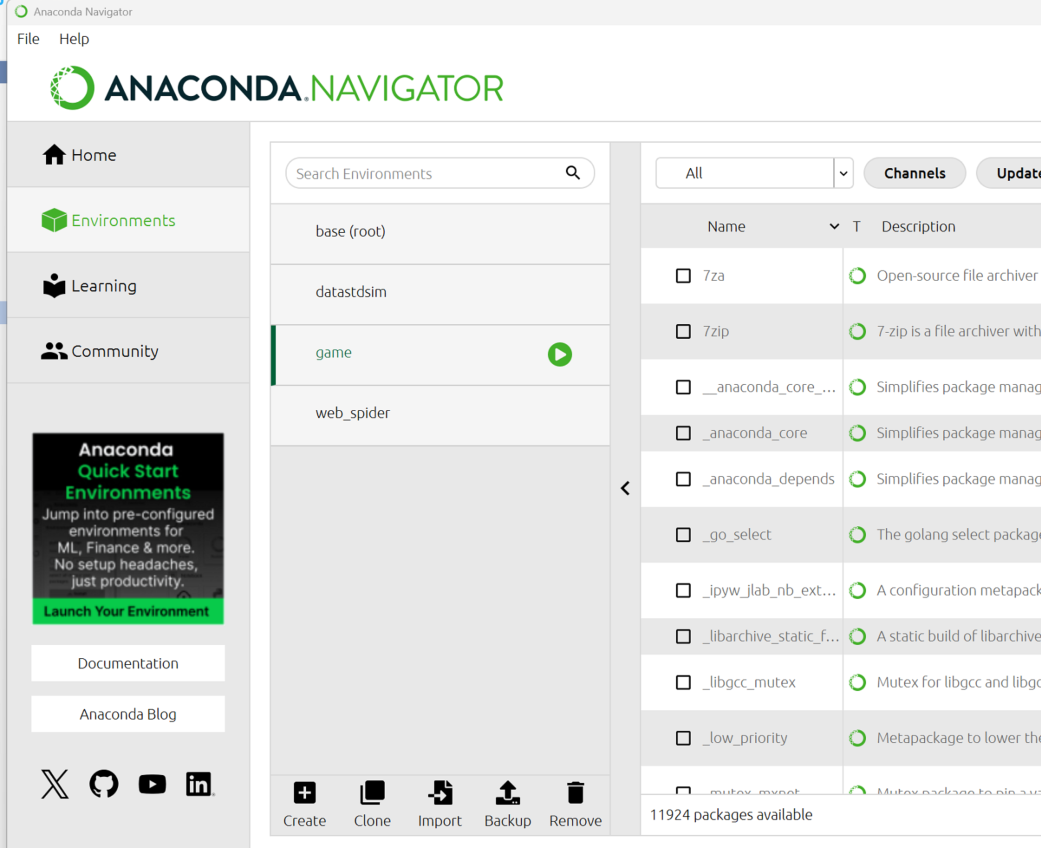
2、下载IDE,如Pycharm。安装完成之后,创建项目,并指定项目的环境为对应的anaconda环境。

如果没有conda环境,或者conda环境缺失新项目所需的某个包,可以直接创捷创建一个空的虚拟环境(仅包含python,pip等基础组件)
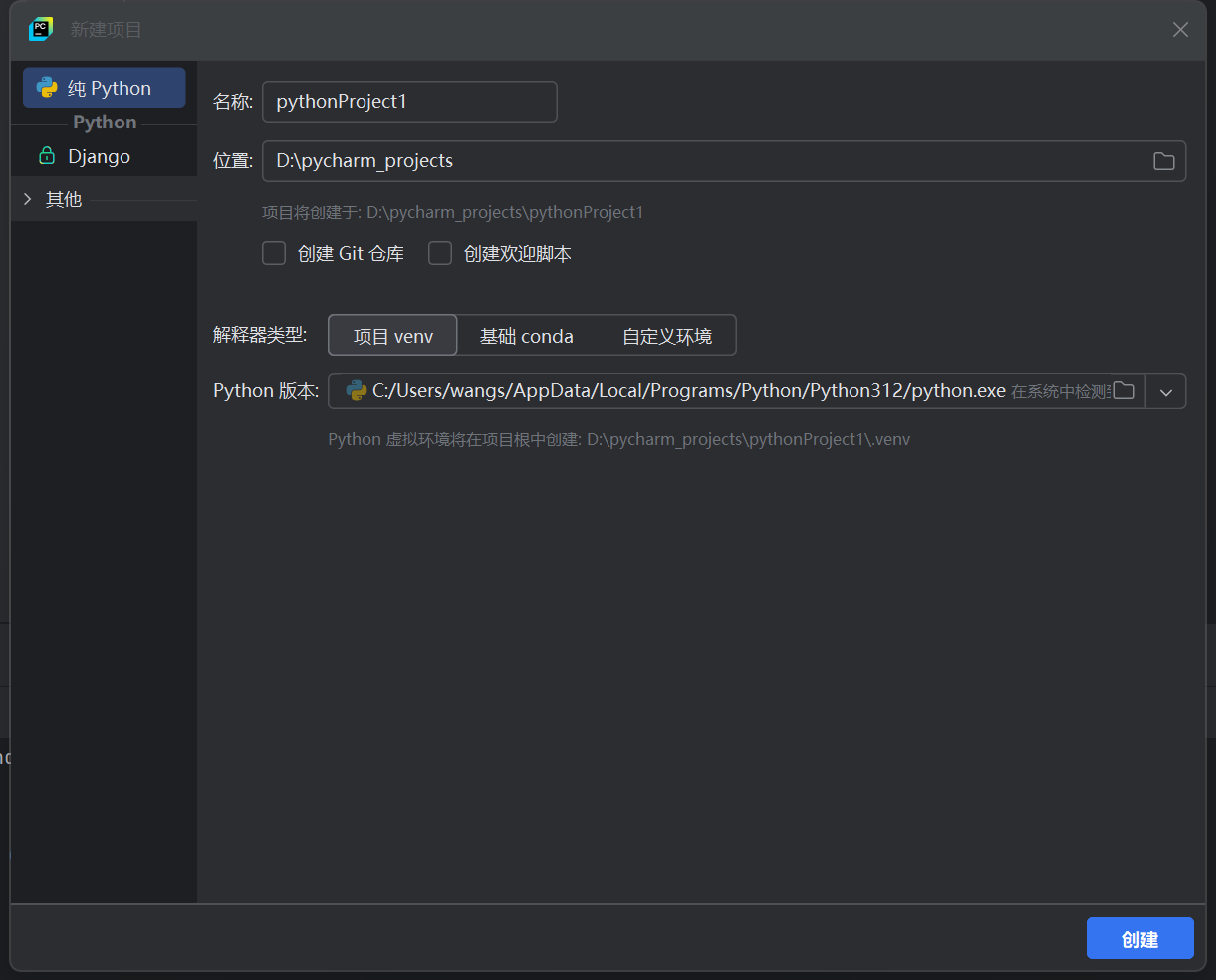
b、离线环境
一般生产环境中的Windows服务器为了信息安全,会对网络进行隔离,无法连接公共互联网。此时只能用在离线环境中安装Python环境。下面是离线环境中安装的步骤:
1、下载emded版本压缩包,如python-3.12.0-embed-amd64,拷贝至离线环境,然后解压缩即可;
2、下载Pycharm安装包,拷贝至离线环境,然后点击安装。
3、新建项目,配置python interpreter,指定路径为压缩版本的python.exe
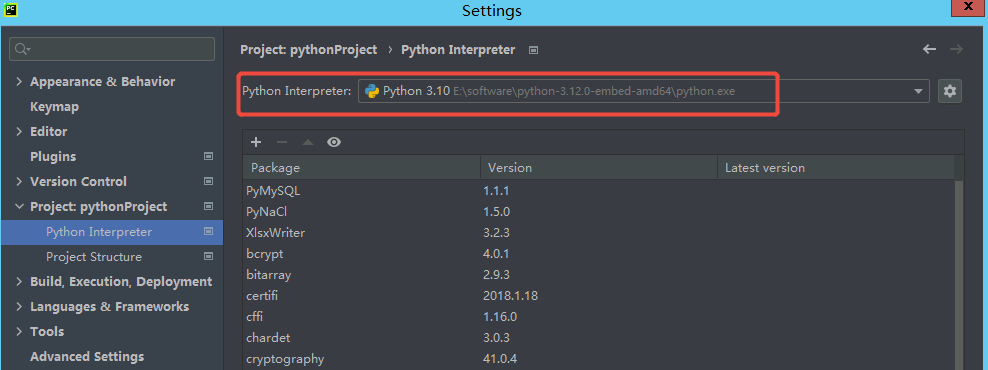
二、包管理
Python环境安装好之后即可进行脚本的开发了,但是往往在开发过程中会发现少了某个包。此时需要手工安装缺失的包。若安装了anaconda,则可以首先找到对应的环境,在右上角搜索packages,进行安装。

如果该资源中找不到包,则打开相应环境的shell,用conda install package_name

但是conda可安装的资源较少,常常会找不到

此时可以尝试使用pip install package_name进行安装
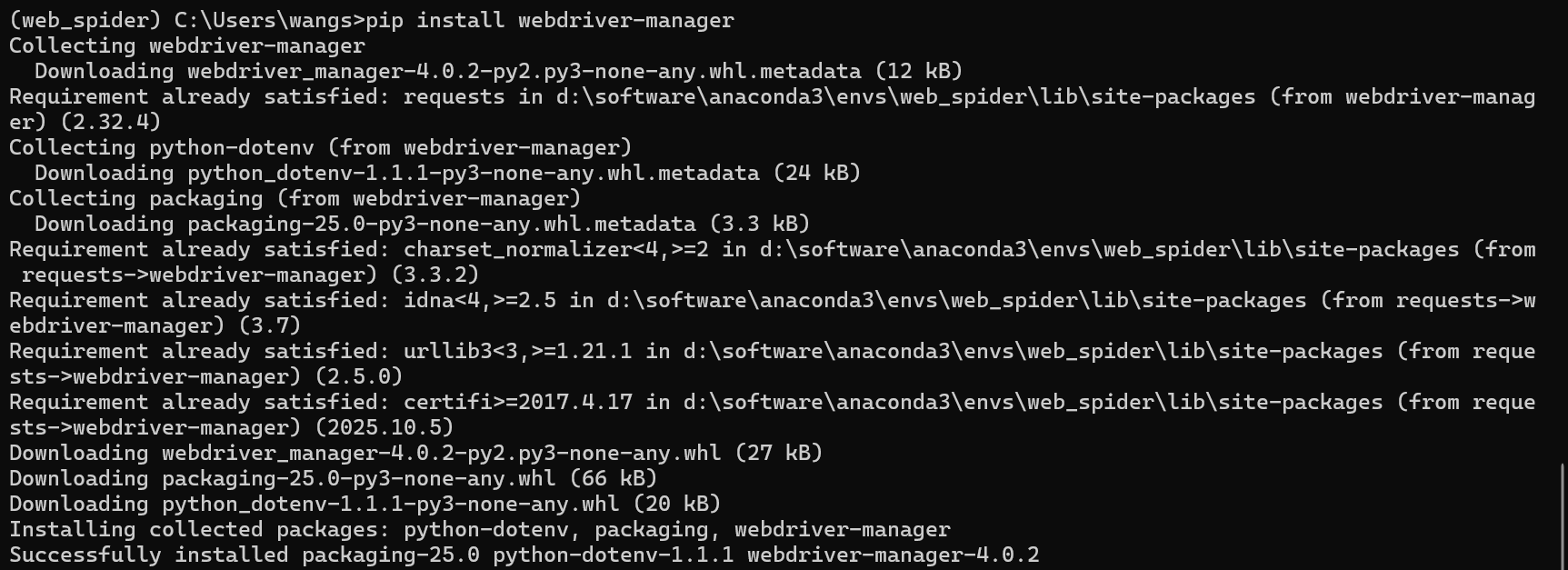
如果仍然找不到,可以在pycharm中,进入设置-->python解释器,点击+号,查找包进行安装

最后,如果还是找不到包,可以进入pypi.org网站在线下载wheel文件后进行安装,下载后执行命令:pip install wheel_name.whl(离线环境中只能使用该方法进行安装)
附一:Linux环境中python环境安装
一般而言,企业的服务器多数为linux环境,在生产环境中多为离线环境。
以下是手动安装miniconda(Anaconda应该类似)的流程
1,手动下载miniconda包
https://mirrors.tuna.tsinghua.edu.cn/anaconda/miniconda/Miniconda3-latest-Linux-x86_64.sh
2,将sh包拷贝到对应的离线环境中
3,执行安装命令
bash Miniconda3-latest-Linux-x86_64.sh -b -p $HOME/miniconda3
$HOME/miniconda3/bin/conda init bash #将conda init脚本写入到bashrc文件,下次打开终端后直接进入conda base环境
source $HOME/miniconda3/bin/activate # 出现 (base) 即成功
conda config --set offline true # 关闭联网检查,避免超时
附二:不同linux服务器之间迁移conda环境
在离线环境中,安装包相对比较麻烦,需要找到对应的whl文件,并且安装时还会经常找不到依赖。如果另外某台服务器上已有包含所有包的conda环境,那么可以直接从这台服务器将conda环境包进行打包导出,然后导入到该离线环境中。
导出步骤:
1、切换到相应的conda环境,安装conda-pack包:conda insatll conda-pack-0.7.1-pyhd8ed1ab_0.conda
2、执行打包命令:conda pack -n envir_*** -o envir_***.tar.gz
导入步骤:
1,将包拷贝到离线环境服务器的某个目录中,命令行切换为该目录为当前目录
2,在envs下面创建目录:mkdir -p ~/miniconda3/envs/envir_***
3, 将tar包解压到该目录中:tar -xzf envir_***.tar.gz -C ~/miniconda3/envs/envir_***
4,执行conda解压命令:~/miniconda3/envs/envir_***/bin/conda-unpack
5,顺利的话,此时可以正常切换到新的环境中了:conda activate envir_***
注意:base环境直接导出然后导入可能会有潜在问题,建议先将源服务器的base复制一份到新的环境,然后将该环境打包导出,然后导入的目标服务器中。
附三:pycharm配置远程解释器环境
企业中Linux生产环境多无图形端,而基于Pycharm的客户端图形端展示,方便调试功能。因此通常是在Pycharm中编写代码,再人工上传至Linux服务器。但是这种方案有一个缺陷,无法基于linux环境进行调试。因此更优的方法是配置本地Pycharm与远程环境打通,直接在本地编写代码,自动提交同步至远程服务器,然后直接调用远程python解释器进行调试运行。
具体配置方法可参考下面这篇文章:
IDE之pycharm:专业版本连接远程服务器代码,并配置远程python环境解释器(亲测OK)。-阿里云开发者社区
备注:该方案需要Pycharm professional版本,社区community版本无该功能。




 浙公网安备 33010602011771号
浙公网安备 33010602011771号